Yeelight Screen Light Bar Pro là sản phẩm được ưa chuộng bởi các game thủ và người dùng thường xuyên sử dụng máy tính bởi sản phẩm có lớp khử ánh sáng xanh – cung cấp nguồn sáng bổ sung giúp bảo vệ mắt. Bên cạnh đó, đèn treo màn hình của Yeelight cũng có thể thay đổi màu sắc để tạo tương tác khi chơi các tựa game nổi tiếng như: LOL, CS:GO, DOTA, Valorant…
Hãy cùng khám phá ngay cách lắp đặt và kết nối Yeelight Screen Light Bar Pro trong bài viết này nhé!
1. Hướng dẫn lắp đặt đèn Yeelight Screen Light Bar Pro
Bộ sản phẩm đèn Yeelight Screen Light Bar Pro gồm 4 phần: thanh đèn, chân kẹp silicon, điều khiển từ xa chạy pin và dây cấp nguồn cho đèn. Đầu tiên, tiến hành lắp đặt đèn bằng cách:
- Gắn chân kẹp silicon lên phía trên màn hình
- Đưa thanh đèn vào phần nam châm và tùy chỉnh góc chiếu sáng cho phù hợp
- Cắm dây nguồn vào cổng USB phía sau đèn
- Mở nắp điều khiển bằng cách xoay ngược chiều kim đồng hồ và lắp PIN.
Lúc này hãy cắm điện cho đèn và tiếp tục đến bước thiết lập trong ứng dụng.
2. Hướng dẫn cài đặt Yeelight Screen Light Bar Pro
Trước khi bắt đầu, hãy:
- Tải ứng dụng Yeelight tại Apple App Store hoặc Google Play Store
- Bật Bluetooth, định vị trên điện thoại
- Kết nối với mạng Wifi 2.4GHz
Khi đã chắc chắn đáp ứng các yêu cầu trên, bạn có thể tiếp tục các bước dưới đây:
Bước 1: Mở ứng dụng Yeelight → Chọn ở góc trên cùng bên phải → Add Device (Thêm thiết bị).
Bước 2: Chọn Desk lamp/floor lamp → Screen Light Bar → Next.
Bước 3: Cấp nguồn điện cho thiết bị. Rút và cắm nguồn 5 lần (mỗi lần cách nhau 2s) để đưa đèn vào trạng thái cài đặt.
Bước 4: Lúc này ứng dụng sẽ quét tìm kiếm đèn, khi nhìn thấy dòng mã thiết bị hiển thị, tích vào rồi bấm Next/Sau.
Bước 5: Tiếp tục đặt tên cho đèn và chọn Next/Sau để đèn tự động hoàn tất các bước ghép nối.
Bật LAN control để có thể sử dụng và đồng hộ hóa với các ứng dụng chơi game như: Yeelight Station và Overwolf,…
Ngoài ứng dụng Yeelight, đèn cũng có thể liên kết vào các hệ thống nhà thông minh Google Assistant, Amazon Alexa để điều khiển từ xa, đồng bộ hoặc tạo các ngữ cảnh chiếu sáng thông minh.
3. Hướng dẫn sử dụng đèn Yeelight Screen Light Bar Pro
3.1. Các tùy chỉnh cơ bản
Thanh đèn có thể điều chỉnh trong một góc 25° để tạo một góc chiếu sáng phù hợp nhất cho màn hình và người dùng. Đèn sử dụng được cho các loại màn hình thông thường, hairtail, màn hình cong, iMac… và hoạt động tốt nhất cho màn hình có độ dày từ 10mm đến 32mm.
Điều khiển từ xa (đi kèm trong bộ sản phẩm) cho phép chỉnh đèn thông qua 1 số thao tác nhanh như: nhấn để bật/tắt đèn phía trước, nhấn giữ để bật/tắt đèn nền, xoay để điều chỉnh sáng tối, nhấn giữa và xoay để điều chỉnh nhiệt độ màu hoặc nhấn đúp để thay đổi chế độ sáng.
* Tham khảo thêm các thao tác khác trong bản hướng dẫn kèm theo khi mua sản phẩm.
3.2. Hướng dẫn truy cập nền tảng trò chơi
Lưu ý: Điện thoại cài ứng dụng Yeelight, máy tính sử dụng đèn phải truy cập cùng một mạng Wifi.
Ghép nối với Yeelight Station
Yeelight Station là một ứng dụng trên máy tính, giúp đồng bộ ánh sáng của đèn Yeelight RGB với nội dung trên màn hình, âm nhạc, trò chơi, biến căn phòng của bạn trở thành không gian giải trí đúng nghĩa. Để kết hợp ứng dụng này với đèn treo Yeelight Screen Light Bar Pro, bạn chỉ cần:
- Trước tiên, bạn phải hoàn thành bước cài đặt Yeelight Screen Light Bar Pro trên ứng dụng điện thoại
- Sau đó Tải xuống Yeelight Station và cài đặt trên máy tính theo hướng dẫn trên màn hình.
- Mở ứng dụng Yeelight Station, chọn biểu tượng ở phía bên phải.
- Sau khi thêm đèn Yeelight Screen Light Bar Pro vào Yeelight Station, bạn có thể chọn chế độ Color Play hoặc Music Flow hoặc các chế độ ở mục scenes để cài đặt đèn treo màn hình và bắt đầu chơi game.
- Trong phần Third-party, bạn có thể kết nối tài khoản với Chroma và Overwolf để đồng bộ với các dòng game của hai hãng này.
Ngoài Yeelight Screen Light Bar Pro, ứng dụng Yeelight Station còn hoạt động với các mẫu đèn như:
Ghép nối với Overwolf
Đèn thông minh của Yeelight là một trong những sản phẩm tích hợp toàn diện với Overwolf – nền tảng chứa nhiều tựa game nổi tiếng. Vì vậy mà bạn có thể thiết lập để đèn đồng bộ với các trò chơi, nâng cao trải nghiệm gaming của mình.
Bước 1: Tải ứng dụng Overwolf trên máy tính
Bước 2: Tải và cài đặt plug-in Trò chơi Yeelight vào máy tính
Bước 3: Chọn biểu tượng ở bên trái màn hình và chọn thêm đèn.
Bước 4: Tại đây bạn có thể lựa chọn các trò chơi, và nhấn và từng trò để chỉnh sửa màu sắc, nhiệt độ màu và độ sáng.
3.3. Hướng dẫn reset đèn
- Rút và cắm nguồn đèn liên tục 5 lần, mỗi lần bật tắt cách nhau 2 giây.
- Nếu đèn sẽ chớp sáng, chứng tỏ đã reset thành công. Đèn sẽ tự động khởi động lại và khôi phục về cài đặt gốc.
Trên đây là hướng dẫn sử dụng, lắp đặt và kết nối đèn treo màn hình Yeelight Screen Light Bar Pro. Chiếc đèn này sẽ là bổ sung đáng tiền cho không gian làm việc, nâng tầm trải nghiệm giải trí và giúp bảo vệ sức khỏe cho mắt của bạn. Nếu có bất kỳ thắc mắc, hãy liên hệ ngay với chúng tôi để nhận được hỗ trợ tư vấn nhanh chóng và chính xác nhất.


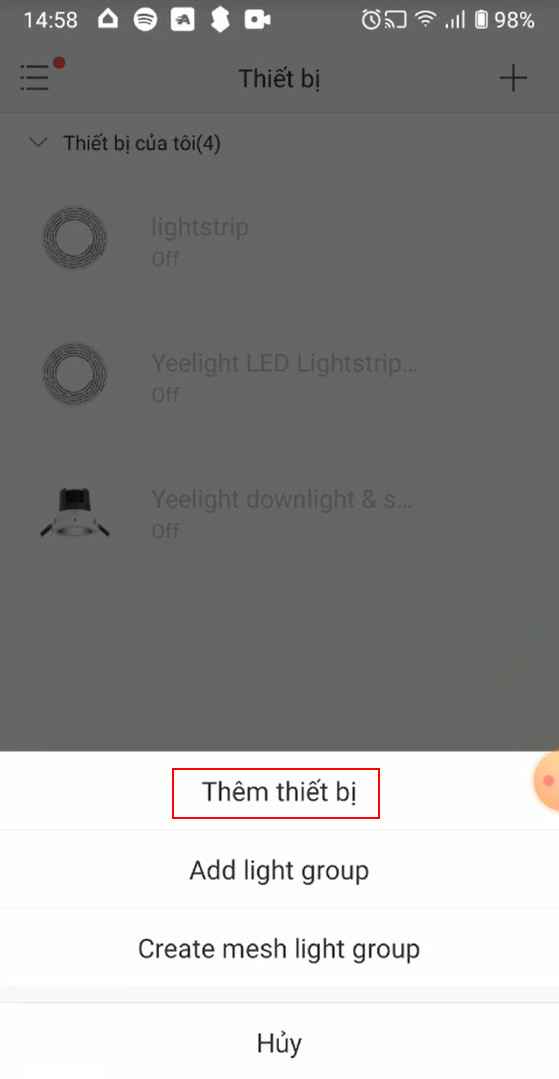
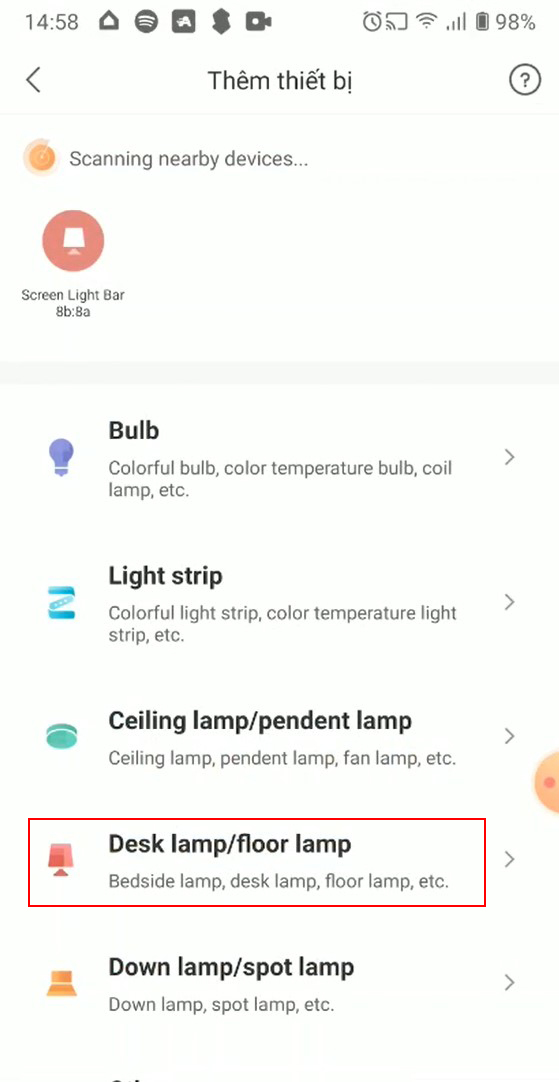
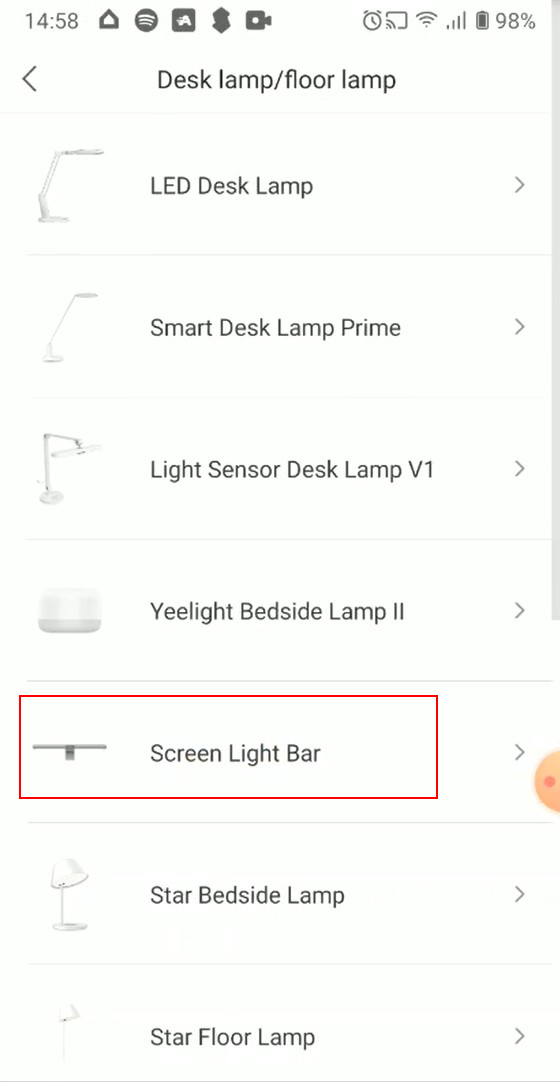
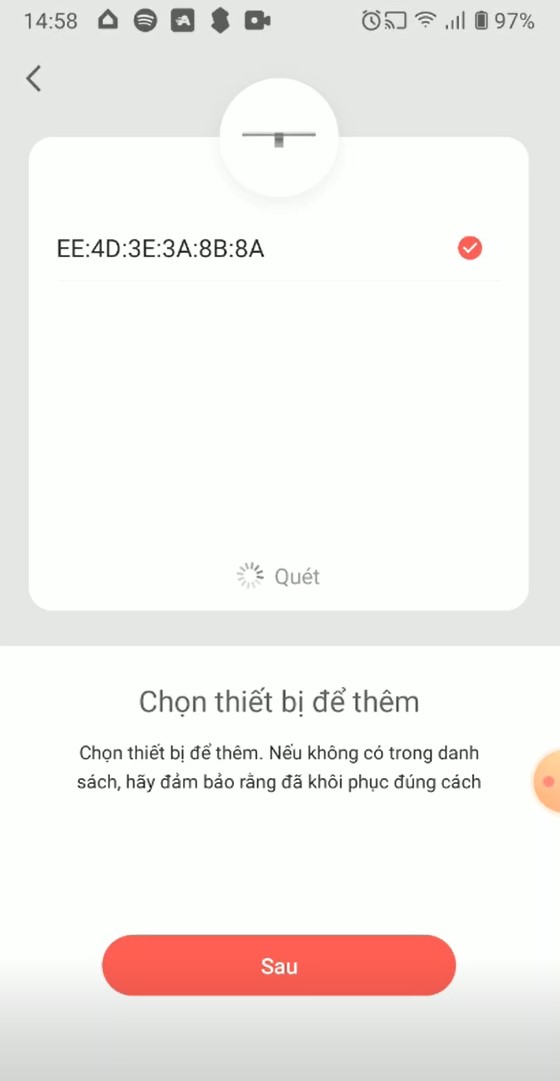
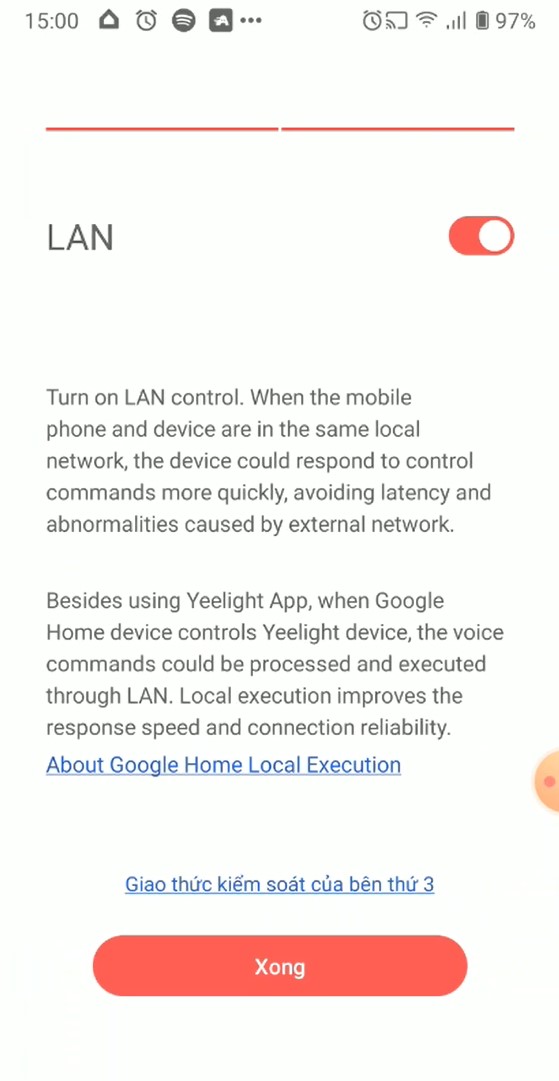
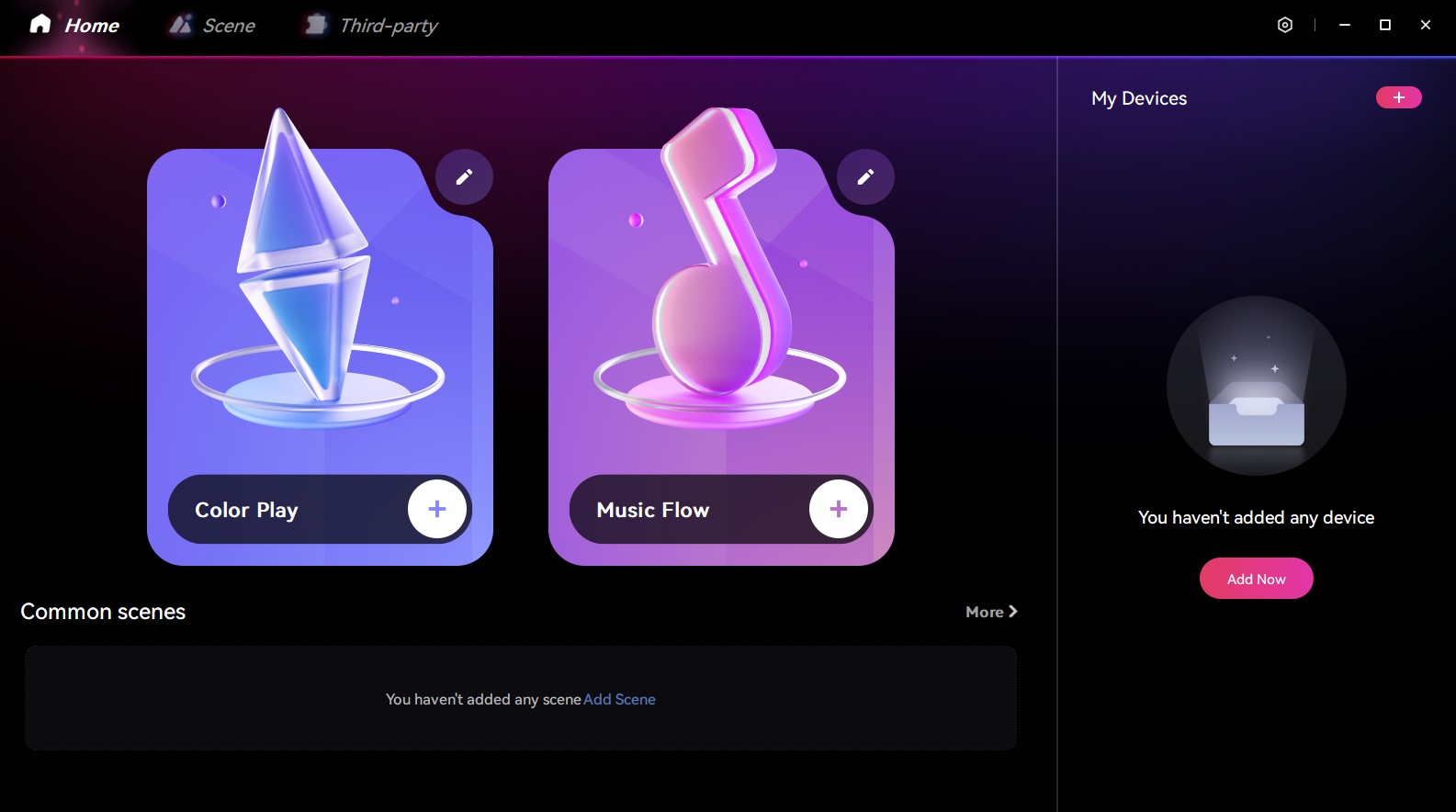
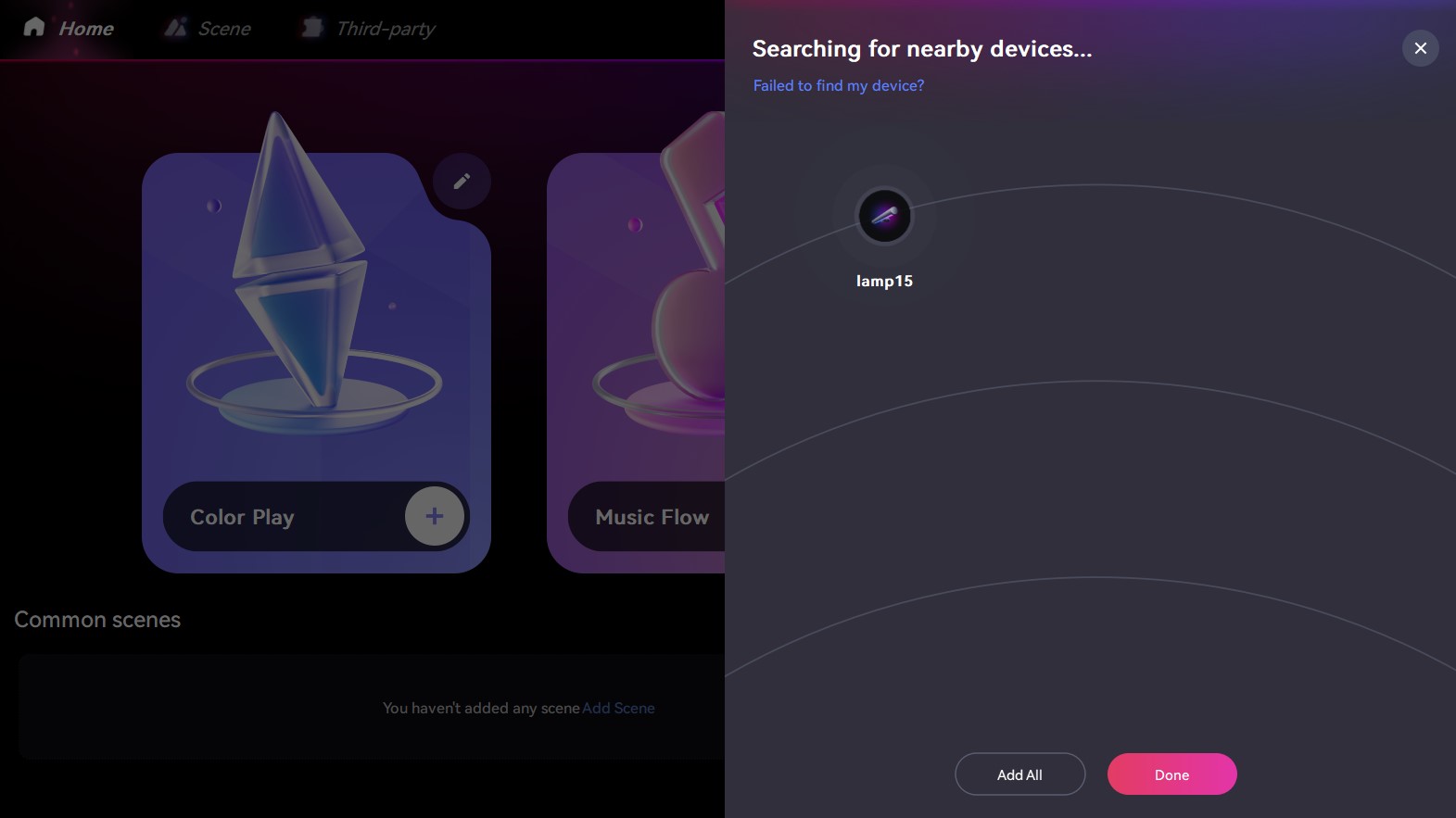
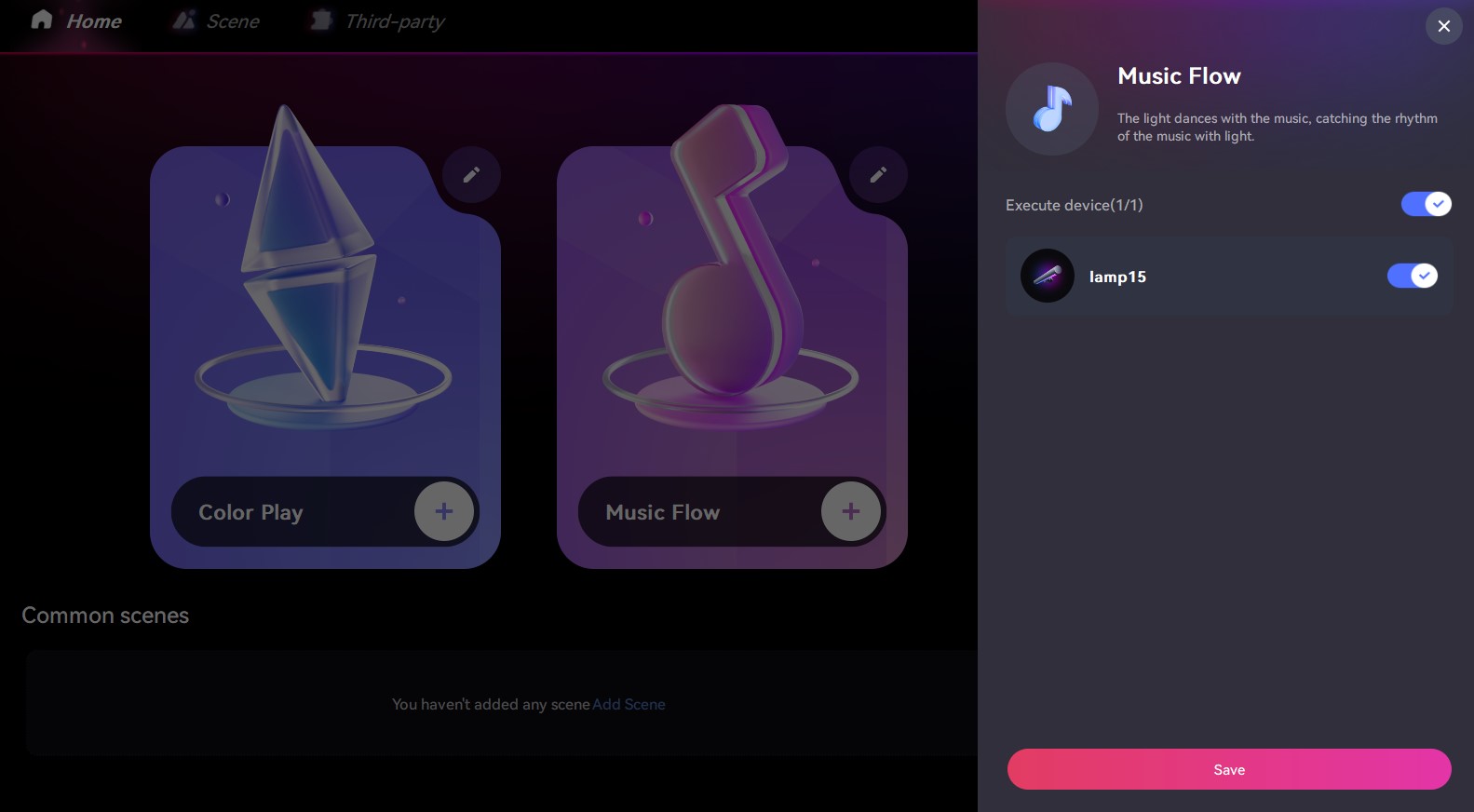
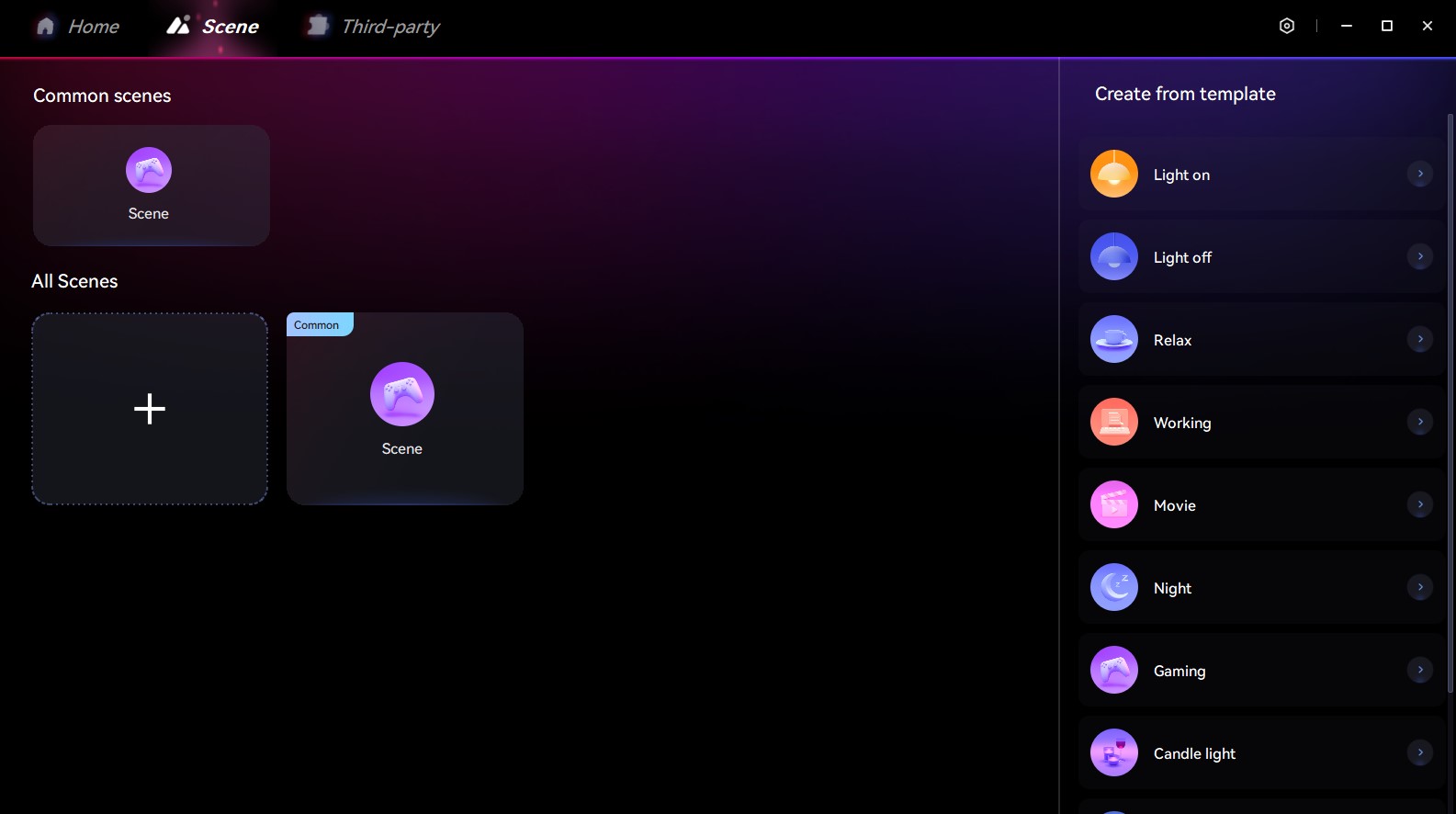
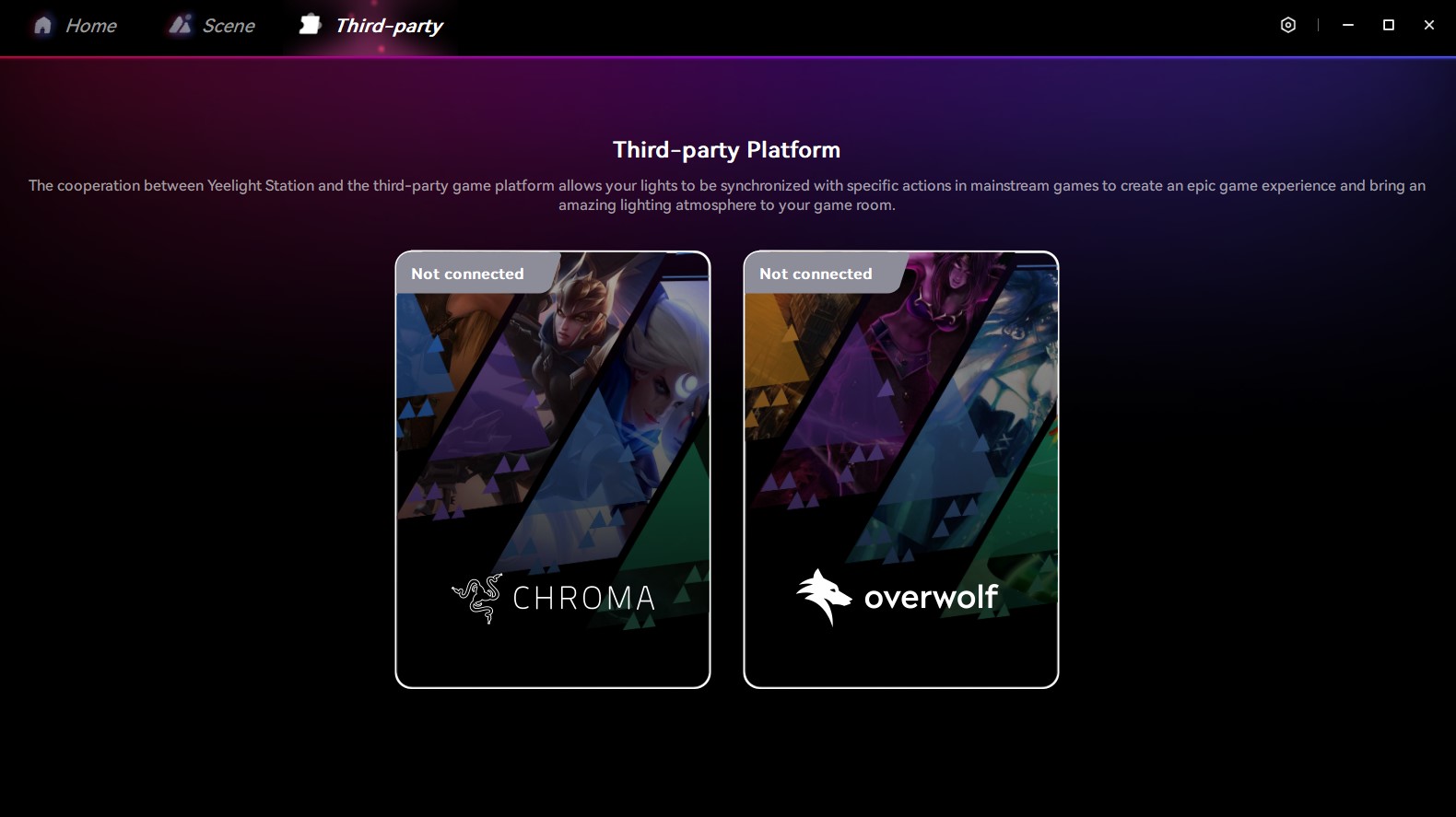
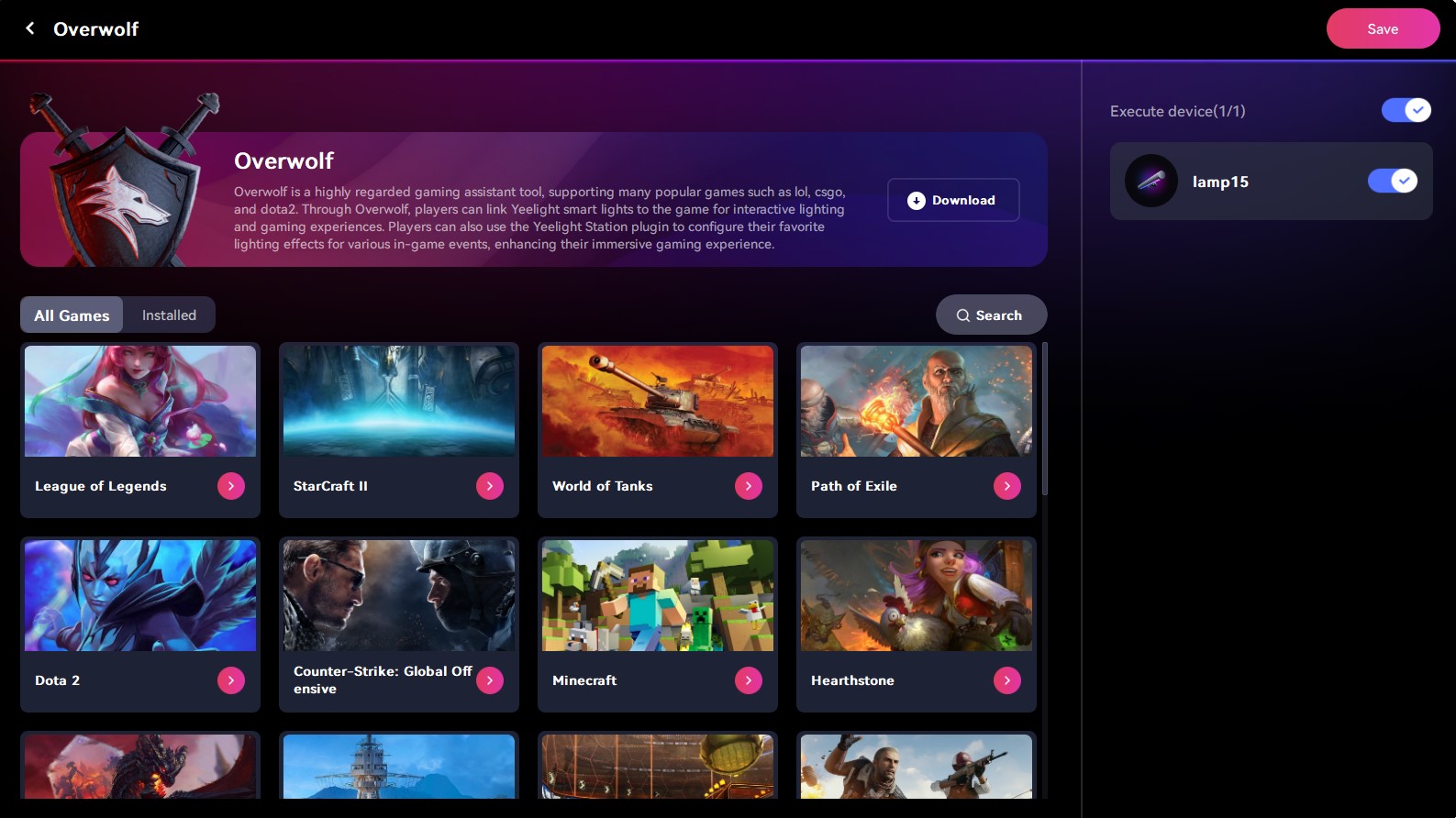




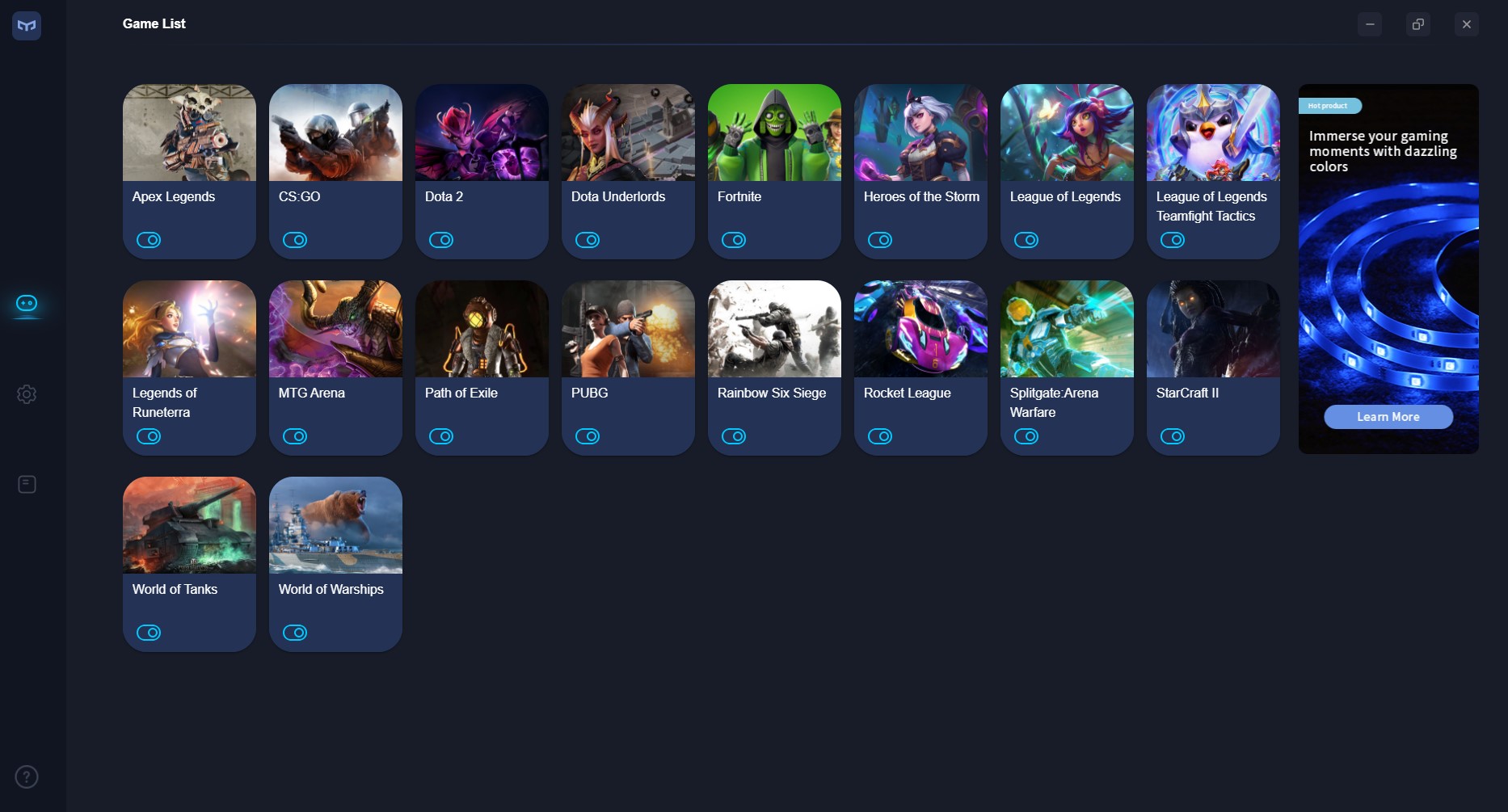





Comment của bạn